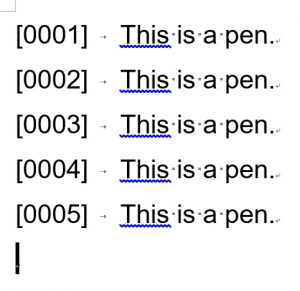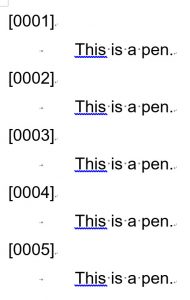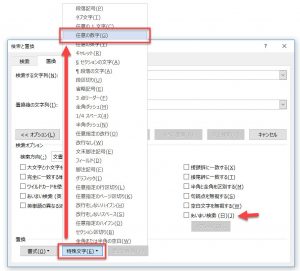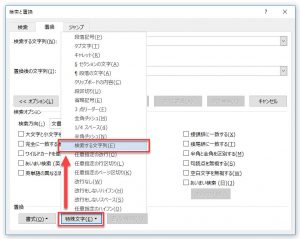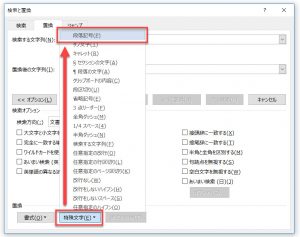Wordの[検索と置換]ダイアログボックスを使うとできることの例です。
先日のWordで動く翻訳チェックソフト「色deチェック」の説明会で質問をいただきまして思いついた方法です。
「色deチェック」では段落番号の一括削除ができるのですが、削除対象となる段落番号の後に改行記号が必要です。
特許明細書によっては段落番号の後に文章がくることもあります。その場合でも、色deチェックの機能を使えるように一括で挿入する方法を考えました。
最新版の色deチェックでは、段落番号に文が続く場合でも段落番号を削除できます。
<目次>
この方法でできること
本文中に半角で書かれた特許明細書の段落番号([0001]、[0002]、[0003]...)の直後に改行記号を挿入します。
(実行前)
(実行後)
考え方
検索する文字列の作り方
ワイルドカードを使わずに段落番号を探します。特殊文字を用います。
特殊文字を使うために、オプションを表示して[あいまい検索(日)]をオフにします。
そして、半角括弧「[」を入力したあとに、「任意の数字」である「^#」を4回記入します。
「任意の数字」の特殊文字の入力方法は以下の通りです。
まず、[検索する文字列]欄にカーソルを置きます。そして、以下の特殊文字のリスト開いて「任意の数字」見つけました。これを4回入力します。
そして、半角括弧「]」で閉じると検索する文字列「[^#^#^#^#]」が完成します。
この「任意の数字」を使うと、全角と半角の数字を検索できます。
置換後の文字列の作り方
検索する文字列の時と同じように特殊文字を使います。
今回は、検索した文字列そのものを置換語の文字列に使いたいわけです。なぜなら、任意の段落番号を検索して、その検索対象に対して改行記号を挿入したいから。
まず、[置換後の文字列]欄にカーソルを置きます。そして、以下のように[検索する文字列]をクリックすると、[置換後の文字列]欄に「^&」を入力できます。もちろん、覚えていたら直接入力してもかまいません。
この直後に改行記号を挿入したいので、検索する文字列に続けて改行記号を示す特殊文字「^p」を記入して「^&^p」を得ます。
手順
[検索と置換]ダイアログボックスを使います。
検索する文字列:[^#^#^#^#] 置換後の文字列:^&^p
これで置換をすれば完了です。気になる場合には、1つ1つ確認しながら置換をしたり置換後の文字列の書式を設定して蛍光ペンで着色してもいいと思います。
関連記事
- 【Word VBA】「段落番号」のある段落のアウトラインレベルを自動で設定する
- 【Word VBA】「段落番号」のある段落のアウトラインレベルを自動で設定するWordマクロ(2)
- 【Word VBA】カーソルがある箇所の特許段落番号を取得するWordマクロ
- 【Word VBA】コメントを書き出すWordマクロ(その3) 特許明細書仕様
- 【Word VBA】フィールドを編集可能なテキストに変換するWordマクロ
- 【Word VBA】日英特許明細書の段落番号を探す
- 【Word VBA】日英特許明細書の段落番号を探す(改良版)
- 【Word VBA】特許明細書の段落番号の直後に半角スペースを4つ挿入するWordマクロ(その1)
- 【Word VBA】特許明細書の段落番号の直後に半角スペースを4つ挿入するWordマクロ(その2)
- 【Word VBA】特許明細書の段落番号の直後に半角スペースを4つ挿入するWordマクロ(その3)
- 【Word VBA】特許明細書の段落番号の直後に半角スペースを4つ挿入するWordマクロ(その4)
- 【Word VBA】特許明細書の段落番号の直後に半角スペースを4つ挿入するWordマクロ(その5)
- 【Word VBA】特許明細書の段落番号を連番にする
- 【Word VBA】特許明細書の段落番号を連番にする(その2)
- 【Word VBA】特許明細書の段落番号を連番にする(その3)
- 【Word VBA】特許明細書の段落番号を連番にする(その4)
- 【Word VBA】箇条書き、段落番号、ListNumフィールドの番号をテキストへ変換するWordマクロ
- 【Word VBA】英文特許明細書の段落番号を太字にするWordマクロ
- 【Word VBA】選択範囲内の特許段落番号を削除するWordマクロ
- 【Word】ワイルドカードを用いて特許明細書の段落番号を検索する
- 【Word】特許の「段落番号」直前のスペースを削除する置換(その1)
- 【Word】特許の「段落番号」直前のスペースを削除する置換(その2)
- 【Word】特許明細書の段落番号の処理(ワイルドカードの活用)
- 【Word】特許明細書の段落番号の処理(ワイルドカードの活用) その2
- 【Word】特許明細書の段落番号の処理(ワイルドカードの活用) その3
- 【Word】特許明細書の段落番号直後に改行記号を挿入する
- 【Word】特許段落番号の直後の段落先頭にタブを挿入する
- 【Word】選択範囲内の特許段落番号を削除する
- 【上書き翻訳ツール】アップデートのお知らせ(Ver. 3.0)
- 【色deチェック】特許明細書の3桁や5桁の段落番号への対処方法